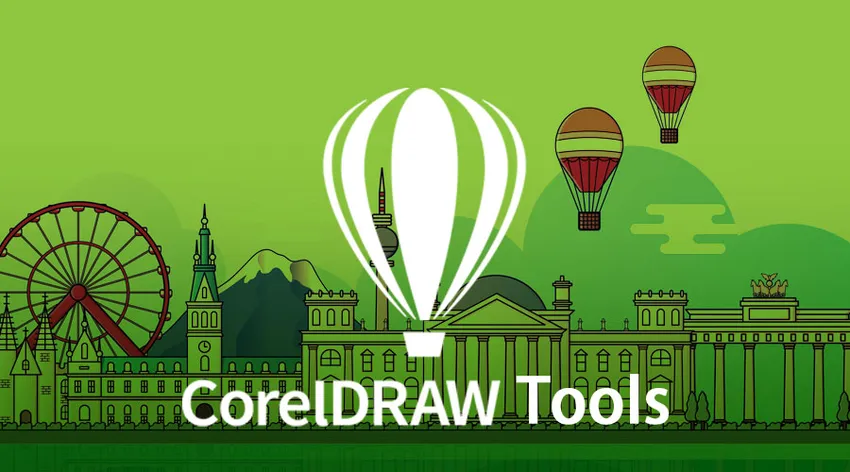
Introduzione agli strumenti CorelDRAW
CorelDRAW è un programma di grafica e disegno basato su vettori e sviluppato da una società di software con sede a Ottawa chiamata Corel. Quando si disegna un oggetto sulla pagina di disegno di CorelDRAW utilizzando gli strumenti disponibili, una formula matematica determina la struttura dell'oggetto visualizzato sullo schermo.
I programmi di computer grafica possono essere classificati in due gruppi: programmi bitmap come Adobe Photoshop in cui le immagini sono prodotte a forma di bitmap e programmi che utilizzano grafica vettoriale in cui la grafica comprende curve matematiche. CorelDraw può essere considerato nel gruppo di programmi di grafica vettoriale.
Sarai in grado di creare qualsiasi file di immagine grafica di cui hai bisogno con l'aiuto di CorelDRAW. Ci sono molti strumenti disponibili in CorelDRAW con l'aiuto del quale puoi creare loghi, motivi, segni, ecc.

Barra degli strumenti
Diversi strumenti in CorelDRAW:
Di seguito sono riportati alcuni strumenti importanti in CorelDraw che sono i seguenti:
1) Seleziona strumento:
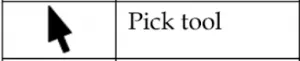
Questo strumento ti consente di selezionare o selezionare l'oggetto e trasformarlo. Puoi anche posizionare l'oggetto.
2) Strumento forma:
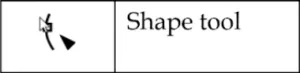
Se si desidera modificare la forma degli oggetti scelti dallo strumento di selezione, è possibile utilizzare questo strumento.
3) Strumenti di trasformazione gratuiti:
Questo strumento consente di modificare gli oggetti immagine con l'aiuto dell'angolo di rotazione, della rotazione libera e del ridimensionamento. Ti consente anche di piegare la struttura dell'immagine.
- Pennello sfumino:
Questo strumento ti aiuterà a cambiare e distorcere l'immagine in generale con litorali coinvolgenti.
- Spazzola ruvida:
Questo strumento ti permetterà di cambiare e distorcere la forma del contorno dello schizzo in generale con linee di costa coinvolgenti.
4) Strumento Ritaglia:
Questo strumento può essere utilizzato per ritagliare la regione di un'immagine che non è necessaria.
- Elimina segmento virtuale:
Se si desidera rimuovere un oggetto che fa parte di un incrocio, è possibile utilizzare questo strumento.
- Cancellare:
Aiuta a sbarazzarsi di alcune aree dell'immagine.

5) Strumento zoom:
Ti aiuta a cambiare il livello di ingrandimento nella finestra dell'illustrazione per guardare l'oggetto più attentamente. In parole semplici, è usato come una lente d'ingrandimento.
- Mano:
Aiuta a bilanciare le immagini che si materializzano nella finestra dell'immagine

6) Strumenti per le curve:
- Strumento a mano libera:
Questo strumento con l'aiuto di un mouse consente di disegnare curve e linee. Essenzialmente è usato per disegnare.

- Bezier:
Aiuta a disegnare curve a forma di linea solitaria per punto.
- Penna:
Aiuta a disegnare curve sotto forma di nodo.
- Curva a tre punti:
Ti aiuta a disegnare prima una curva identificando l'inizio e il punto finale, quindi è al centro.
- Poly-line:
Ti consente di disegnare curve e linee in modalità anteprima.
- Dimensione:
Ti aiuta a disegnare una linea orizzontale, verticale, obliqua e angolare.
- Connettore interattivo:
Ti consente di combinare i due oggetti accompagnati da una linea.
7) Strumento artistico media:
Aiuta ad accedere allo spruzzatore, al pennello, agli strumenti calligrafici, preimpostati e a pressione.
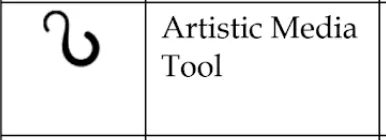
8) Strumento rettangolo:
Questo strumento ti aiuta a disegnare quadrati e rettangoli per iniziare caselle e termini.
- Rettangolo a tre punti:
Se vuoi disporre le caselle e creare termini da un punto all'altro, questo è lo strumento.

9) Strumento Ellisse:
Questo strumento ti aiuta a disegnare cerchi ed ellissi.

10) Strumento poligono:
Se vuoi disegnare stelle e poligoni in modo simmetrico, puoi usare lo strumento poligono.
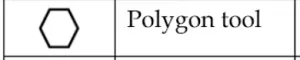
- Stella:
Questo strumento può essere utilizzato per disegnare stelle.
- Stella complessa:
Questo strumento consente di creare stelle con angoli di intersezione e forme complesse.
11) Strumento Forme di base:
Questo strumento ti aiuta a selezionare da un set completo di forme come un triangolo ad angolo retto, una faccina sorridente e un esagramma. Puoi disegnare frecce e rettangoli inclinati.
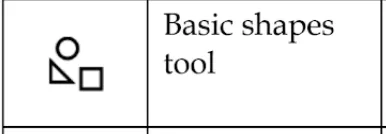
- Forme di freccia:
Puoi disegnare frecce che vanno da forme diverse come punte di freccia, direzione, ecc.
- Forme del diagramma di flusso:
È possibile creare un diagramma di flusso con questo strumento.
12) Strumento testo e tabella:
Questo strumento ti aiuta a digitare le parole direttamente sullo schermo come testo di paragrafo o testo creativo. Lo strumento tabella ti aiuta a creare e modificare tabelle.
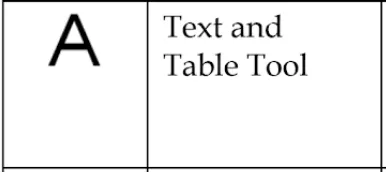
13) Strumenti di quotatura:
Questo strumento consente di disegnare numerose linee come quote di segmenti, inclinate, orizzontali, verticali e a tre punti.

14) Strumenti connettore:
Questo strumento consente di disegnare una linea retta, ad angolo retto, modificare la linea del connettore di ancoraggio e le linee del connettore ad angolo retto arrotondate.
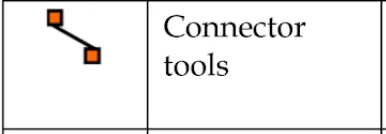
15) Strumenti interattivi:
- Miscela interattiva:
Scatole e termini possono essere creati usando questo strumento.
- Distorsione interattiva:
Ti aiuta ad applicare una distorsione pull o push e una distorsione con cerniera a un oggetto.
- Ombra interattiva:
Ti aiuta a mettere un oggetto nell'ombra.
- Riempimento interattivo:
Ti aiuta ad applicare numerose quantità di riempimenti a un oggetto.
- Maglia interattiva:
Se si desidera applicare linee di rete a un oggetto, è possibile utilizzare questo strumento.
16) Strumento contagocce:
Le proprietà dell'oggetto come dimensione, spessore della linea ed effetti possono essere selezionate e copiate usando lo strumento contagocce.

17) Strumento struttura:
Questo strumento consente di aprire un riquadro a comparsa che consente di impostare le proprietà del contorno.
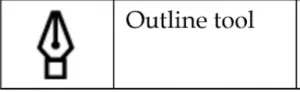
18) Strumento di riempimento:
Questo strumento consente di aprire un riquadro a comparsa che consente di impostare le proprietà di riempimento.
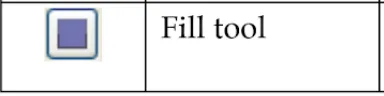
Conclusione:
CorelDraw come programma di progettazione offre agli utenti vari strumenti per produrre immagini originali o modificarle in modo accurato. Gli utenti che possono fare alcune delle cose con questo programma includono la generazione di layout di pagina, codice QR e l'aggiunta di diversi effetti eccezionali. Oltre a ciò, CorelDraw ha la capacità di lavorare con altri programmi nella suite grafica CorelDraw, come Corel Photo-Paint, che aiuta gli utenti a produrre anche immagini composite. CorelDraw come redattore di grafica vettoriale viene utilizzato principalmente per attività pubblicitarie e di marketing, in particolare quelle specializzate esclusivamente nello sviluppo della trasmissione di stampe. Ha la capacità di produrre testi potenti ed è specializzato in strumenti di immagini raster incorporati. Nello spazio professionale, CorelDRAW viene utilizzato per progettare newsletter, brochure e diversi documenti stampabili con l'aiuto delle proprietà del layout di pagina. È anche utile per creare nuovi caratteri, disegni in vinile, opere d'arte, disegni vettoriali per incisione e taglio laser / metallo.
Articoli consigliati
Questa è stata una guida agli strumenti di CorelDraw, qui abbiamo discusso gli strumenti disponibili in CorelDRAW con l'aiuto del quale è possibile creare loghi, motivi, segni, ecc. Per ulteriori informazioni, è possibile consultare anche il seguente articolo:
- Strumento Linea in Photoshop
- Strumenti di Blender
- Photoshop è gratuito?
- Sposta strumento in Photoshop
- Effetto testo in metallo in Photoshop